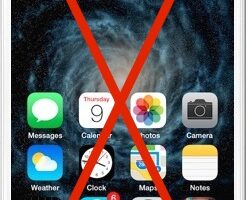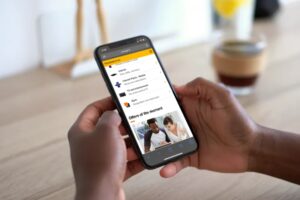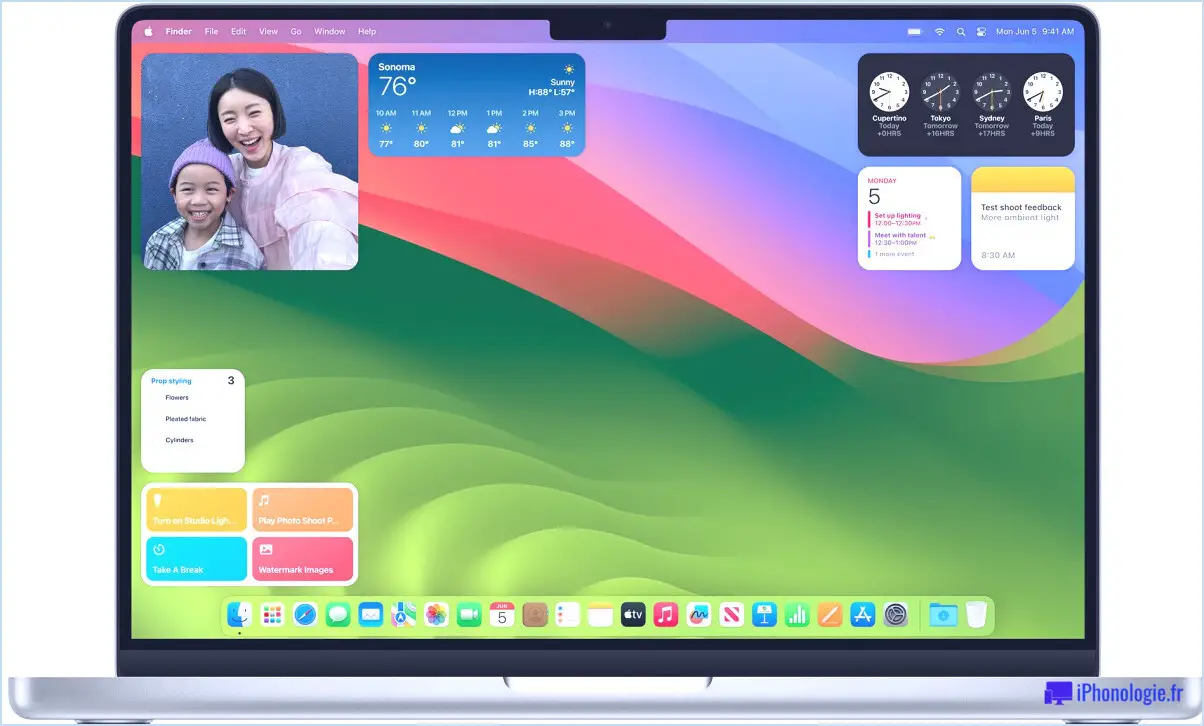Comment afficher l'indicateur d'état iCloud dans le Mac Finder
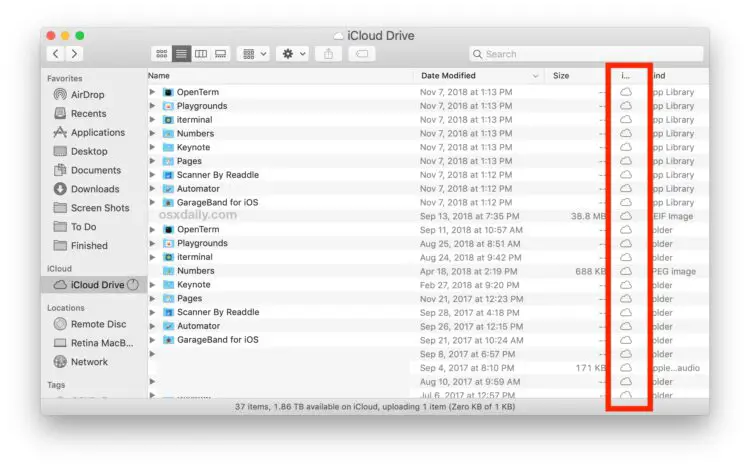
Si vous êtes un utilisateur Mac qui dépend d'iCloud Drive pour la synchronisation des données et le stockage dans le nuage, vous apprécierez peut-être de savoir que vous pouvez activer un indicateur d'état iCloud en option dans le Mac Finder.
Les indicateurs d'état iCloud dans le Finder peuvent vous indiquer si un fichier ou un dossier est uniquement dans iCloud, sur le Mac local, inéligible pour iCloud, en attente de téléchargement, de transfert, etc. Notez que ces indicateurs d'état iCloud sont différents des indicateurs de progression, bien que vous puissiez également vérifier la progression des téléchargements de fichiers iCloud dans Mac OS si vous le souhaitez.
Comment activer l'indicateur d'état iCloud pour les dossiers iCloud de Mac
- Aller au Mac Finder
- Naviguez vers un dossier du disque iCloud, ou si vous utilisez iCloud Desktop et iCloud Documents, vers ce dossier *
- Passez le dossier en vue de liste (cliquez sur le bouton Vue de liste, ou allez dans le menu Vue> Comme liste)
- Descendez le menu "View" et choisissez "View Options"
- Cochez la case "iCloud Status" pour activer l'indicateur iCloud Status pour le dossier iCloud Drive
- Options de fermeture de la vue
![]()
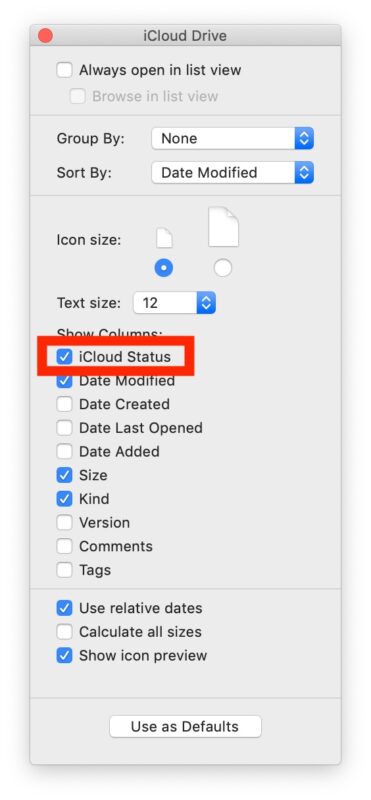
Une fois que l'option d'affichage de l'état de l'iCloud a été activée, elle sera visible sous forme de colonne dans la vue Liste. Comme les autres colonnes de tri, vous pouvez la déplacer à votre guise.
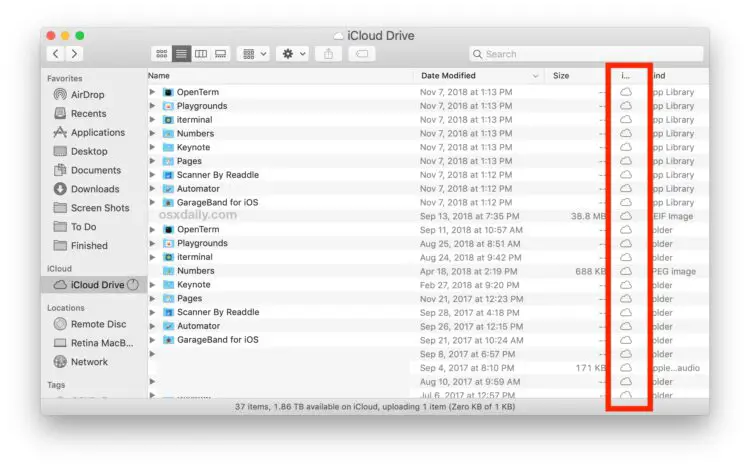
Vous pouvez également cliquer avec le bouton droit de la souris sur les en-têtes de la liste de fichiers et choisir de basculer vers "iCloud Status" à partir de là, ce qui est plus rapide que d'aller dans le panneau de préférences "View Options".

Notez que si vous avez désactivé les dossiers iCloud Desktop et Documents sur MacOS afin que votre bureau et vos documents ne soient pas téléchargés dans iCloud, alors cette fonction d'indicateur d'état iCloud ne sera pas disponible pour ces dossiers, et sera plutôt limitée au lecteur iCloud. Cela signifie que l'option d'état iCloud est grisée et ne peut être sélectionnée.
Lorsque les indicateurs d'état iCloud sont activés, chaque fois que vous copiez des fichiers sur le lecteur iCloud à partir de Mac ou que vous déplacez des fichiers sur iCloud à partir de Mac OS, vous verrez l'indicateur changer pour ces fichiers. De même, s'il y a une autre activité dans les dossiers iCloud, cela s'affichera également avec l'indicateur d'état iCloud.
Si vous placez fréquemment des données dans le lecteur iCloud ou dans un dossier de documents ou de bureau compatible iCloud, vous pourriez envisager d'ajouter le lecteur iCloud au dock du Mac pour un accès rapide. Il peut également être utile de surveiller la progression du téléchargement des fichiers et des dossiers qui sont transférés vers iCloud depuis le Mac.
Vous avez des conseils ou des astuces concernant les indicateurs d'état iCloud dans Mac Finder ? Partagez-les avec nous dans les commentaires !